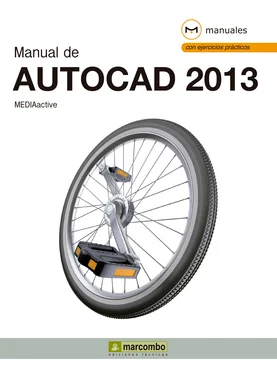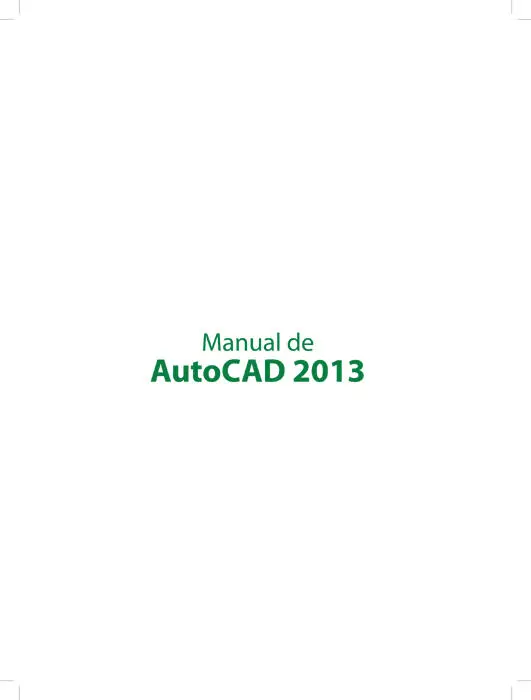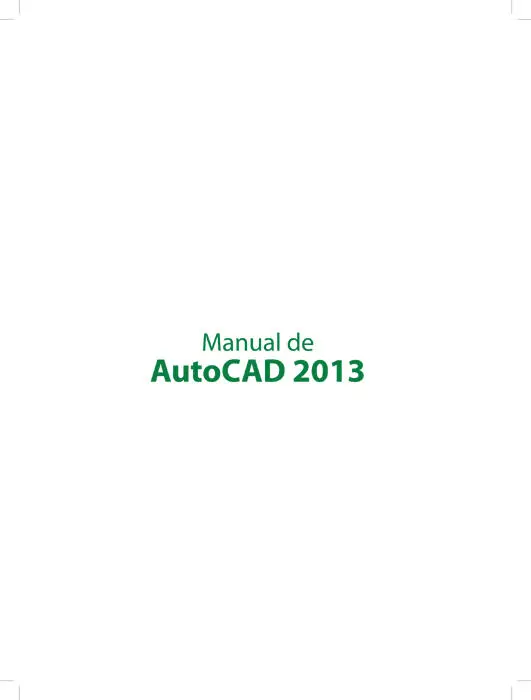
Manual de AutoCAD 2013
© MEDIAactive
Primera edición, 2013
© 2013 MARCOMBO, S.A.
www.marcombo.com
en coedición con:
© 2013 ALFAOMEGA GRUPO EDITOR, S.A. de C.V.
www.alfaomega.com.mx
Diseño de la cubierta: NDNU DISSENY GRÀFIC
«Cualquier forma de reproducción, distribución, comunicación pública o transformación de esta obra sólo puede ser realizada con la autorización de sus titulares, salvo excepción prevista por la ley. Diríjase a CEDRO (Centro Español de Derechos Reprográficos, www.cedro.org) si necesita fotocopiar o escanear algún fragmento de esta obra».
ISBN por Marcombo: 978-84-267-2013-9
Presentación Presentación La compañía Autodesk presenta la nueva versión de su aclamado AutoCAD, AutoCAD 2013, como un potente y completísimo programa de diseño y dibujo asistido por ordenador. Elegido por un gran número de arquitectos, diseñadores y dibujantes, permite crear las más variadas formas, desde planos arquitectónicos hasta diseños de interiores, gracias a sus múltiples herramientas, mejoradas en muchos aspectos en la nueva versión de la aplicación. La compañía Autodesk ofrece en esta versión de AutoCAD importantes novedades y mejoras en todos los campos, que incrementan notablemente su productividad y rapidez. Entre las novedades relacionadas con la interfaz, AutoCAD 2013 presenta una práctica posibilidad de escoger directamente con un clic en la línea de comandos las diferentes opciones que aparecen para cada uno de los comandos utilizados; también se ha añadido la vista previa de cambio de propiedades, que previsualiza los cambios a realizar sólo con pasar el ratón sin tener que esperar a cerrar el cuadro de diálogo. En cuanto a funciones y herramientas, cabe destacar la nueva herramienta que realiza secciones y detalles automáticas a partir de objetos 3D, muy práctica para el desarrollo de proyectos, la adición del comando pulsartirar sensitivo para facilitar la modificación de objetos 3D así como la mejora de la nube de puntos. También se presentan como novedad la ventana Autodesk Exchange APPS que permite obtener recursos en línea, Autodesk 360, la conexión de Autodesk con la nube, así como la conectividad con las redes sociales Facebook y Twitter. Además de éstas y otras novedades, los responsables del programa han mejorado muchas otras funciones en esta versión del producto.
Inicio y configuración
Introducción
Lección 1. Iniciar AutoCAD 2013
Lección 2. Conocer la interfaz de AutoCAD 2013
Lección 3. Espacios de trabajo
Lección 4. Crear, abrir y configurar documentos
Lección 5. Buscar con el Administrador de contenidos
Empezar a dibujar
Introducción
Lección 6. Conocer el sistema de coordenadas
Lección 7. Trabajar con coordenadas relativas y polares
Lección 8. Dibujar combinando distintos tipos de coordenadas
Lección 9. Trazar líneas con el ratón
Lección 10. Crear rectángulos
Lección 11. Dibujar círculos y círculos concéntricos
Lección 12. Crear formas con la herramienta Polígono
Lección 13. Arcos y polilíneas
Lección 14. Pinzamientos multifunción para líneas y arcos
Lección 15. Trabajar con líneas spline
Lección 16. Trabajar con capas
Lección 17. Mover objetos entre capas
Lección 18. Bloquear y ocultar capas
Modificación de dibujos
Introducción
Lección 19. Las herramientas de modificación Desfase y Empalme
Lección 20. Estirar y partir objetos
Lección 21. Suprimir y escalar objetos
Lección 22. Girar objetos
Lección 23. Mover y copiar objetos
Lección 24. Realizar copias con punto base
Lección 25. Creación de simetrías
Lección 26. Rellenar figuras con colores sólidos
Lección 27. Aplicar patrones de sombreado
Lección 28. Personalizar patrones de sombreado
Lección 29. Gestionar la transparencia en objetos
Lección 30. Trabajar con degradados
Lección 31. Herencia de propiedades
Matrices y líneas múltiples
Introducción
Lección 32. Trabajar con matrices rectangulares
Lección 33. Trabajar con matrices polares
Lección 34. Insertar y editar líneas múltiples
Lección 35. Creación de estilos de líneas múltiples
Texto
Introducción
Lección 36. Incluir texto en un dibujo
Lección 37. Insertar texto de líneas múltiples
Lección 38. Cambiar las propiedades de un texto
Lección 39. Crear estilos de texto
Lección 40. Revisar ortográficamente el texto de un dibujo
Bloques
Introducción
Lección 41. Crear e insertar bloques
Lección 42. Insertar bloques en distintos dibujos
Lección 43. Utilizar DesignCenter para insertar bloques
Lección 44. Trabajar con bloques dinámicos
Lección 45. Extraer atributos de bloques
Cotas y directrices
Introducción
Lección 46. Empezar a trabajar con cotas básicas
Lección 47. Cotas radiales, diametrales y angulares
Lección 48. Crear cotas de radio con recodo
Lección 49. Aplicar cotas de longitud de arco
Lección 50. Las cotas de línea base
Lección 51. Aplicar cotas por coordenadas y cotas rápidas
Lección 52. Cotas continuas y cotas giradas
Lección 53. Insertar cotas de inspección
Lección 54. Estilos de cota
Lección 55. Girar las flechas de las acotaciones
Lección 56. Realizar anotaciones con directrices
Lección 57. Aplicar directrices múltiples
Lección 58. Conocer la escala de anotación
Lección 59. Crear estilos de tabla
Dibujo paramétrico y restricciones
Introducción
Lección 60. Trabajar con restricciones geométricas
Lección 61. Restricciones automáticas
Lección 62. Restricciones por cota
Lección 63. La conversión de restricciones dinámicas
Lección 64. Deducir restricciones
Exploración de dibujos 3D
Introducción
Lección 65. Conocer el sistema de coordenadas universales
Lección 66. Explorar dibujos en 3D con el comando Órbita
Lección 67. Las ventanas gráficas
Lección 68. Aplicar distintas vistas a las ventanas gráficas
Lección 69. El cubo de vistas ViewCube
Lección 70. La rueda de navegación SteeringWheel
Lección 71. Animaciones con ShowMotion
Dibujar en 3D
Introducción
Lección 72. Dibujar en el espacio de trabajo 3D
Lección 73. Dibujar en el espacio de trabajo Modelado 3D
Lección 74. Dibujar con el filtro XY
Lección 75. Creación de primitivas de sólido
Lección 76. Dibujar polisólidos
Lección 77. Los comandos Extrusión y Revolución
Lección 78. Dibujar espirales
Lección 79. El comando Isolines
Lección 80. Crear superficies planas
Lección 81. Trabajar con superficies NURBS
Lección 82. Crear superficies de fusión y de desfase
Regiones y mallas 3D
Introducción
Lección 83. Creación de regiones
Lección 84. Insertar mallas regladas
Lección 85. Dibujar superficies tabuladas
Lección 86. Insertar superficies revolucionadas
Lección 87. Crear objetos complejos mediante revolución
Lección 88. Crear una copa en 3D
Lección 89. Crear mallas definidas por lados
Читать дальше